Computer Management என்பது 'Services, Applications, Disk tools மற்றும் User and Group Administration' ஆகியவற்றை ஒரே குடையின் கொண்டுள்ள கருவியாகும்.
மை கம்ப்யூட்டரில் வலது கிளிக் செய்து இதில் 'Manage' கிளிக் செய்தால் 'Computer Management' என்ற விண்டோ திறக்கும். இந்த விண்டோவில் இடதுபுறமுள்ள pane ல் 'system Tools, Storage மற்றும் Services and Applications' ஆகிய பகுதிகள் இருக்கும். ஒவ்வொன்றிலும் கிளிக் செய்திட வலதுபுறமுள்ள pane ல் அதன் விபரங்கள் பட்டியலிடப்படும். இதில் ஒவ்வொன்றிலும் என்ன வசதிகள் தரப்பட்டிருக்கின்றன என்பதை சுருக்கமாக பார்ப்போம்.
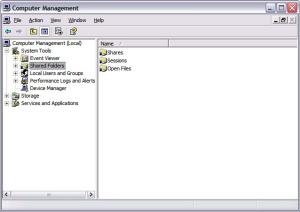
System Tools:-
இந்த பகுதியில் கணினியின் கண்காணிப்பு, பயனாளர்கள் மற்றும் பயனாளர் குழுக்களுக்கு வழங்கப்படும் உரிமைகள் சம்பந்தப்பட்ட அனைத்து கருவிகளும் கொடுக்கப்பட்டுள்ளன.
இதில் Shared Folders ஐ கிளிக் செய்தால் 'Shares, Sessions மற்றும் open files' ஆகிய மூன்றும் பட்டியலில் வரும். 'Shares' ஐ தேர்வு செய்தால் Network Shared Folders மற்றும் Windows Administrator ஆல் ரிமோட் அக்ஸஸ் இற்காக உருவாக்கப்பட்ட Shared Folders ஐ பார்க்கலாம். இதில் ஏதாவது குறிப்பிட்ட Folder இன் பகிர்வை நீக்க அந்த ஃபோல்டரில் வலது கிளிக் செய்து Sharing and Security யில் Share this Folder என்பதை uncheck செய்து விடுங்கள்.
Sessions என்பது தற்பொழுது உங்கள் கணினிக்கு தொடர்பிலிருக்கும் பயனாளர்கள் பற்றிய தகவல்கள், பயனாளர்களின் வகை, கணினியின் பெயர், திறந்துள்ள கோப்புகளின் எண்ணிக்கை, தொடர்பு கொண்ட நேரம் ஆகியவற்றை காண்பிக்கும். ஒருவேளை நீங்கள் எதிர்பாராத ஒரு பயனாளர் தொடர்பிலிருந்தால், அவர் இப்பொழுது உங்கள் கணினியில் எந்த ஃபோலடரிலிருந்து எந்த கோப்பை உபயோகித்துக் கொண்டிருக்கிறார் என்பதை 'Open Files' ஐ கிளிக் செய்வதன் மூலம் அறிந்து கொள்ளலாம். ஒரு அட்மினிஸ்டிரேட்டராக நீங்கள் அதை முடக்கவும் செய்யலாம்.
Local Users and Groups:-
உங்கள் கணினியில் உள்ள பயனாளர்கள் பற்றிய விவரங்களை அளிக்கும். புதிய பயனாளர் கணக்கு உருவாக்குவது, கணக்கை முடக்குவது, நீக்குவது, கடவுசொல்லை உருவாக்குவது, மாற்றுவது மற்றும் குறிப்பிட்ட பயனாளர் மறுமுறை லாகின் ஆகும்பொழுது கட்டாயமாக கடவுசொல்லை மாற்றும்படி கட்டளை கொடுப்பது என பல உபயோகமான கருவிகள் இருப்பதால் இது ஒன்றுக்க்கு மேற்பட்ட பயனர்களை கொண்ட கணினிக்கு மிகவும் உபயோகமானதாகும்.
Storage:-
இந்த பகுதியில் Disk Defragmenter மற்றும் Disk Management ஆகிய முக்கியமான கருவிகளும் Removable Storage கருவியும் உள்ளன.
இதில் Disk Defragmentation என்பது அனைவரும் அறிந்திருக்க வாய்ப்புகள் இருப்பதால் அதை இந்த பதிவில் தவிர்த்துவிடலாம்.
Disk Management ல் Partitions உருவாக்குவது மற்றும் Format மிகவும் எளிதாக செய்யலாம். இது நமது ஹார்ட் டிஸ்கில் உள்ள அனைத்து partitions மற்றும் சிடி/டிவிடி போன்ற அனைத்து வால்யூம்களையும் காண்பிக்கும். இந்த கருவியின் மூலம் Dos Command அல்லது Stratup Disk எதுவும் இல்லாமல் partition களை உருவாக்க முடியும். ட்ரைவ்களுக்கு தேவையான ட்ரைவ் லெட்டர்களையும் கொடுக்க முடியும்.

புதிய partition ஐ உருவாக்க, Unpartition Space ல் வலது கிளிக் செய்து New Partition ஐ கிளிக் செய்து, உங்களுக்கு தேவையான partition வகையை தேர்வு செய்து (Primary, Extended or Logical) அடுத்து வரும் திரையில் partition size, Volume Label மற்றும் partition வகை (FAT32/NTFS). Format வகையையும் தேர்வு செய்து கொள்ளலாம்.
எச்சரிக்கை:-
இந்த கருவியை உப்யோகிக்கும் பொழுது மிகவும் கவனமாகவும், வல்லுனர்களின் ஆலோசனையின்படியும் உபயோகிக்கவும்.
Services and Applications:-
இந்த கருவியை உபயோகித்து ஒரு குறிப்பிட்ட Service ஐ Start, Restart, Stop மற்றும் Pause செய்யலாம்.
இதிலுள்ள மற்றொரு அவசியமான (நொடியில் உங்கள் கோப்புகளை தேட..,) கருவியைப்பற்றி இந்த பதிவில் பார்க்கவும்.
(இந்த பதிவு யுத்புல் விகடனில் குட் பிளாக்காக தேர்வு செய்யப்பட்டுள்ளது)
விகடனுக்கு எனது நன்றி

9 comments:
நல்ல பயனுள்ள தகவல்!!
சூர்யாகண்ணன் நல்ல விரிவான இடுகை.. அருமையாக எழுத ஆரம்பித்து உள்ளீர்கள். வாழ்த்துக்கள். தொடரட்டும் உங்கள் பணி. பிளாக்கின் டெம்ப்ளேட்டும் அருமை.
நன்றி திருமதி. மேனகா சத்யா
நன்றி டிவிஎஸ் 50 உங்களைப்போன்றவர்களின் ஊக்கத்தினாலேயே இது சாத்தியமாயிற்று.
super mr. surya
மிகவும் பயனுள்ள தகவல் சூர்யா சார்,
எனக்கு J2EE தமிழில் மின் புத்தகம் வேண்டும்.. அதற்காக லிங்க் கிடைக்குமா?
சூரிய கண்ணன் சார், பயனுள்ள தகவல்களை விரிவான விளக்கத்துடன் கொடுத்திருகிறீர்கள் மிகவும் நன்றி, மற்றும் internet explorer , google மற்றும் Firefox இல் வரும் mail ஐ எப்படி block செய்வது என்று விளக்கமாகக் கூறுவீர்களா.
சூரிய கண்ணன் சார், பயனுள்ள தகவல்களை விரிவான விளக்கத்துடன் கொடுத்திருகிறீர்கள் மிகவும் நன்றி, மற்றும் internet explorer , google மற்றும் Firefox இல் வரும் mail ஐ எப்படி block செய்வது என்று விளக்கமாகக் கூறுவீர்களா.
சூரிய கண்ணன் சார், தெளிவான விளக்கத்துடன் கூறி இருக்கிறீகள் மிகவும் நன்றி, என்னிடம் ஒரு கேள்வி, அதாவது internet explorer , Google மற்றும் Firefox இல் ஒரு மெயில் ஐ block செய்வது எப்படி? சற்று விளக்கமாக எழுதவும் ப்ளீஸ்.
Post a Comment